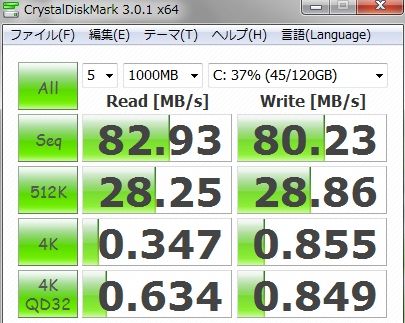OSを新規インストールすると使える環境をつくりあげるまでにいろいろやらなくてはならないことがあり大変です。
今後の効率化のためにも「やったこと・やるべきこと」を簡単にリスト化しておきます。
- システム修復ディスク(リカバリーディスク)の作成
- Windows Update
- EaseUS Todo Backupのインストール
-
OS丸ごとバックアップ(1)
Updateだけ施し真っさらに近い状態でイメージバックアップ -
パーティションの分割
OSインストール前にやりたかった - ユーザーアカウント制御の変更
- ドライバ類のインストール
- Windows エクスペリエンス インデックス
-
ディスプレイ関連
[コントロールパネル] → デスクトップのカスタマイズ → ディスプレイ - テーマの変更
-
タスクバー
Quick launchバーの追加、タスクバーを固定しない、結合しない -
フォルダオプション
すべてのファイルとフォルダを表示する、登録されている拡張子は表示しないを変更 - キーボードに関する設定
- マウスに関する設定
- 電源に関する設定
- スクリーンセーバー
- Atokのインストール
- サクラエディタのインストール
- X-Finderのインストール
- Firefoxのインストール
- FileZillaのインストール
- Flash関連
- Java関連
- yamyのインストール
- AutoHotKeyのインストール